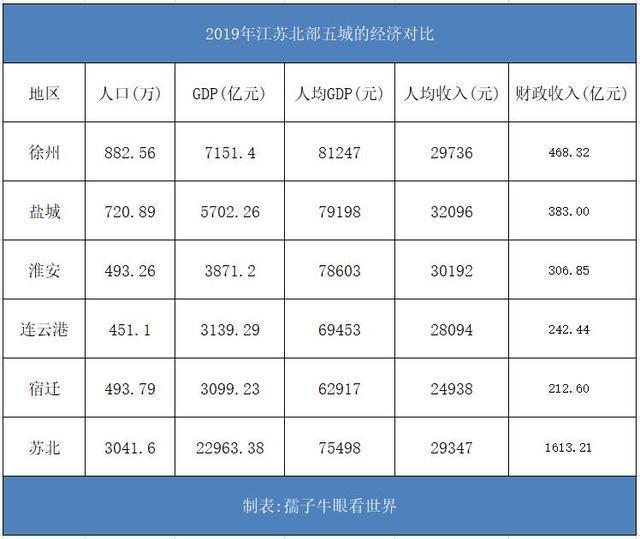hello各位朋友们大家好!我是90小哥爱数码。
那么今天小哥呢,要给的朋友们讲一下怎么把电脑里面的浏览器设置为自己喜欢用的主页。现在呐有很多人的电脑中可能会有很多种类的浏览器,可是即便我们使用的浏览器有很多种。但始终都会有一个 个人比较喜欢的主页来供我们使用,那么可能会有许多新手朋友们还不知道究竟怎么样把浏览器设置成自己喜欢的主页。
好的,那么下面呢小哥就以我自己使用的uc浏览器为例为大家做一个介绍。
首先说第一个方法:
双击打开浏览器→然后点击浏览器右上方的三条横杠的图标→然后点击属性选项→进入浏览器常规设置→选择浏览器主页保护项→选择将主页设置为选项→然后将使用此页勾选→随后把自己喜欢用的网页地址输入即可。

步骤1

步骤二

步骤三

步骤四

步骤五
好,下面我们再来说第二个通过360安全卫士设置主页的方法:
双击打开360安全卫士→进入查杀修复选项→点击主页锁定→同样选择锁定浏览器主页为→输入自己喜欢用的主页地址点击锁定即可完成设置。

第一步

第二步

第三步

第四步 完成
其它浏览器的设置方法与以上设置方法大同小异有兴趣的朋友们可以自己尝试设置一下
好了,今天的内容就和大家分享到这里。感谢大家对小哥的支持!!